Nous avons rassemblé certaines des questions les plus courantes que les clients posent sur notre plateforme d'hébergement WordPress géré et les avons hébergées en un seul endroit.
- Comment puis-je accéder au gestionnaire de fichiers ?
- Comment créer un site ?
- Comment puis-je créer un site de développement ?
- Comment mettre en ligne le site de préproduction/de développement ?
- Qu'est-ce qu'un gabarit et comment puis-je l'utiliser ?
- Comment puis-je augmenter mes limites PHP ?
- Pourquoi mes plugins n'ont-ils pas été mis à jour ?
- J'ai migré mon site, mais je ne vois que l'installation par défaut. Que se passe-t-il ?
- Quel plug-in de cache dois-je utiliser pour accélérer mon site ?
1. Comment puis-je accéder au gestionnaire de fichiers ?
Vous pouvez accéder au gestionnaire de fichiers en suivant les étapes de cet article. Il vous montrera où obtenir vos identifiants FTP et SSH pour vous connecter au serveur.
2. Comment créer un site ?
Suivez notre article utile sur la façon de lancer votre site pour que le monde le voie ! Si vous utilisez Cloudflare pour votre DNS, veuillez noter que Cloudflare doit être mis en pause pour l'émission du SSL. Vous pouvez suspendre temporairement Cloudflare en :
1. Accéder à la Présentation onglet dans le tableau de bord Cloudflare.
2. Développez le Avancé> rubrique.
3. Cliquez sur Suspendre .
4. Une fois le site en ligne, vous pouvez Réactiver Cloudflare.
Si vous suspendez Cloudflare, votre adresse IP d'origine sera renvoyée par les serveurs de noms de Cloudflare, envoyant le trafic directement à nos serveurs plutôt que via le proxy inverse de Cloudflare.
La suspension de Cloudflare nous permettra d'installer le certificat SSL Let's Encrypt sur votre site WordPress géré. Une fois que le site est en ligne et a été renommé, vous pouvez reprendre Cloudflare.
3. Comment puis-je créer un site de développement ?
La création d'un site intermédiaire/de développement peut aider à créer un site sur une technologie PHP plus récente ou à produire un nouveau contenu sans apporter de modifications à votre site de production. Si vous souhaitez créer un site de staging/développement avant d'apporter des modifications à votre site en ligne, suivez les étapes de cet article :https://help.liquidweb.com/s/article/Creating-a-Staging-Site- Hébergement-Géré-WordPress-et-Géré-Woo-Commerce
4. Comment mettre en ligne le site de développement/de développement ?
Pour faire de votre site de développement le site en direct, vous devrez utiliser notre plugin Migrate to Liquid Web Managed WordPress. Le plugin prendra votre site de développement et remplacera votre site en direct actuel par le site de développement. Cela prendra quelques minutes pour terminer; pendant le transfert de vos fichiers, votre site sera temporairement inaccessible. Pour limiter les temps d'arrêt, vous souhaiterez migrer votre site en dehors des heures de pointe.
5. Qu'est-ce qu'un pochoir et comment puis-je l'utiliser ?
Un gabarit vous permettra de créer une copie de n'importe quel site que vous avez et de l'enregistrer pour un autre déploiement sans avoir à refaire tout le travail acharné que vous avez consacré à la personnalisation du site. Cliquez sur l'article suivant pour savoir comment créer un site stencil.
6. Comment puis-je augmenter mes limites PHP ?
Pour une augmentation des valeurs PHP, vous devrez créer un php.ini dossier. (Managed WordPress utilise NGINX qui ne lit pas les fichiers .htaccess) Pour ce faire, vous devez d'abord vous connecter à votre serveur avec vos identifiants SSH. Une fois connecté au terminal, vous taperez
cd /home/s#/html/
et remplacez s# avec l'utilisateur répertorié pour le site Web.
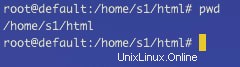
Saisissez :
vim .user.ini
appuyez sur i pour insérer puis coller ces valeurs dans le fichier :
memory_limit = 128M
post_max_size 64M
upload_max_filesize 64M
max_file_uploads 64M
max_execution_time= 300
max_input_vars = 3000
max_input_time = 3000
Tapez Échap , et saisissez
:wq pour enregistrer vos modifications et quitter.
Ces valeurs ne sont qu'un exemple de ce que vous pouvez mettre. Vous pouvez augmenter ou diminuer les valeurs selon ce que vous jugez approprié pour votre site Web.
7. Pourquoi mes plugins n'ont-ils pas été mis à jour ?
Si vos plugins n'ont pas été mis à jour, vous devrez vous connecter au tableau de bord WordPress géré et vous assurer que les mises à jour des plugins sont activées. Si les mises à jour sont activées et que vos plugins ne sont toujours pas mis à jour, veuillez contacter votre équipe d'assistance Managed WordPress. 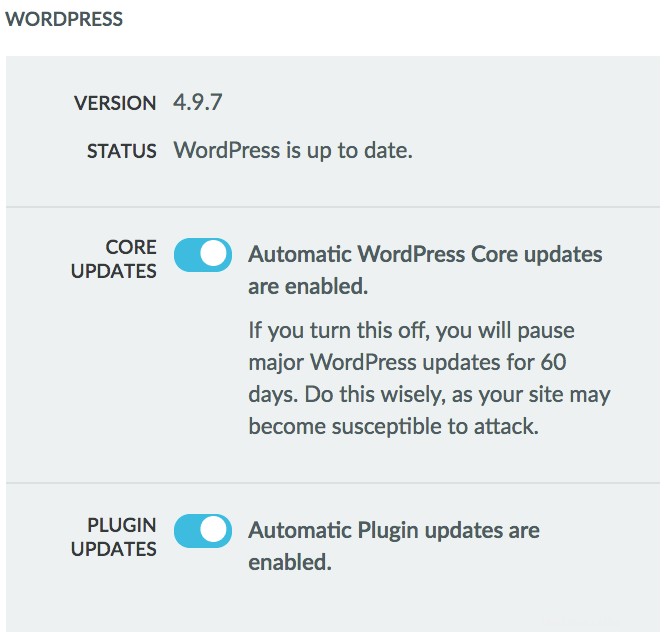
8. J'ai migré mon site, mais je ne vois que l'installation par défaut. Que se passe-t-il ?
Cela se produit généralement lorsque la version de PHP est trop élevée pour votre site. Vous pouvez ajuster les versions PHP en accédant au tableau de bord WordPress géré et sous DÉTAILS DU SITE . 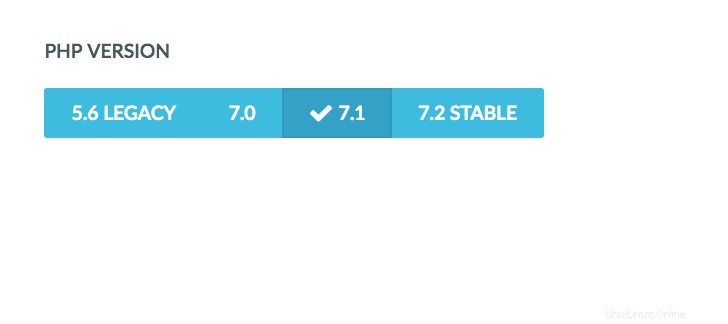
9. Quel plug-in de cache dois-je utiliser pour accélérer mon site ?
Nous incluons la mise en cache, donc aucune n'est vraiment nécessaire, mais ces trois plugins sont les plus fréquemment utilisés par nos clients et ont obtenu les meilleurs résultats.
Plug-ins gratuits :
Activateur de cache
WP-Super-Cache
Plug-ins payants :
WP-Rocket
Découvrez comment l'hébergement géré peut bénéficier à votre entreprise grâce à notre guide définitif de l'hébergement géré.